Keahlian perangkat lunak dan perangkat keras yang menghemat waktu yang membantu 200 juta pengguna setiap tahun. Memandu Anda dengan saran, berita, dan kiat untuk meningkatkan kehidupan teknologi Anda.
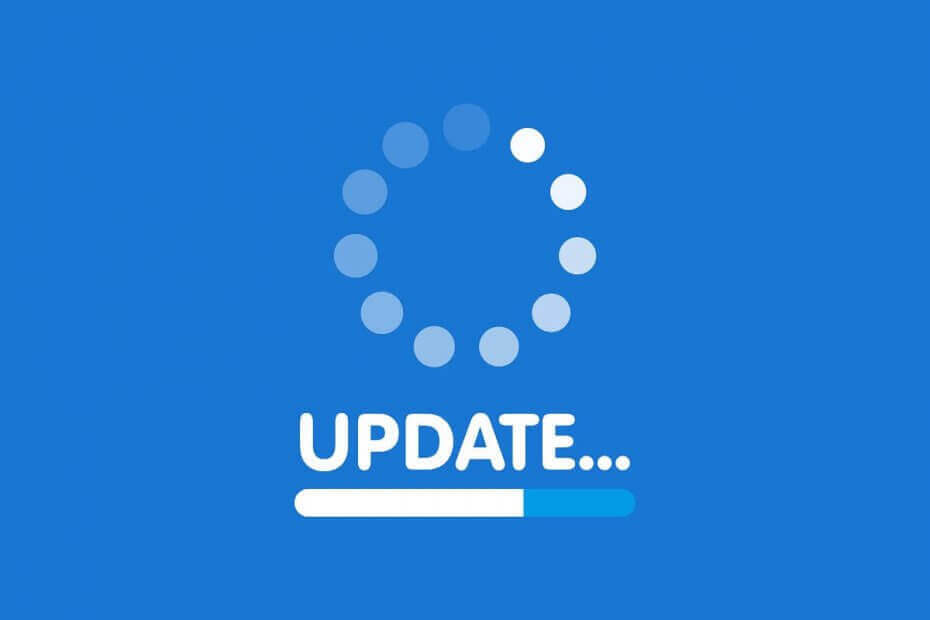
- Unduh Alat Perbaikan PC Restoro yang dilengkapi dengan Teknologi yang Dipatenkan (tersedia paten sini).
- Klik Mulai Pindai untuk menemukan masalah Windows yang dapat menyebabkan masalah PC.
- Klik Perbaiki Semua untuk memperbaiki masalah yang memengaruhi keamanan dan kinerja komputer Anda
- Restoro telah diunduh oleh 0 pembaca bulan ini.
Mengapa proses pembaruan begitu penting?
Menjaga solusi perangkat lunak tetap mutakhir di PC, laptop, atau perangkat lain Anda akan meningkatkan kinerja dan keamanan, memberi Anda kesempatan untuk menikmati fitur-fitur baru dan lapisan perlindungan tambahan secara gratis.
Tidak ada biaya untuk memperbarui perangkat lunak yang sudah diinstal pada perangkat Anda, tetapi prosesnya sendiri mungkin lama dan membosankan tergantung pada sistem perangkat lunak yang ingin Anda perbarui.
Menjaga semua driver Anda up to date sangat penting untuk komputer Anda untuk bekerja dengan baik. Jika komponen tertentu dari komputer Anda hilang atau memiliki driver yang sudah usang, berbagai masalah dapat terjadi. Misalnya, jika Anda kartu grafis tidak memiliki driver, kamu akan memiliki masalah tampilan, jika Anda kartu suara tidak memiliki driver, Anda tidak akan mendengar apapun suara di komputer Anda.
Menjaga driver Anda diperbarui di Windows 10 sedikit lebih sulit daripada sebelumnya di versi OS sebelumnya. Cari tahu di sini panduan lengkapnya di cara memperbarui driver usang di Windows 10 dan menjaga sistem Anda bekerja dengan sempurna.
Cara memperbarui driver secara manual
Periksa pembaruan driver di layanan Pembaruan Windows
Jika Anda sudah tahu cara menggunakan layanan Pembaruan Windows, yang perlu Anda lakukan adalah memeriksa pembaruan Windows secara teratur dan dengan demikian driver Anda juga akan diperbarui.
- Tetap up to date dengan Pembaruan Patch Selasa terbaru
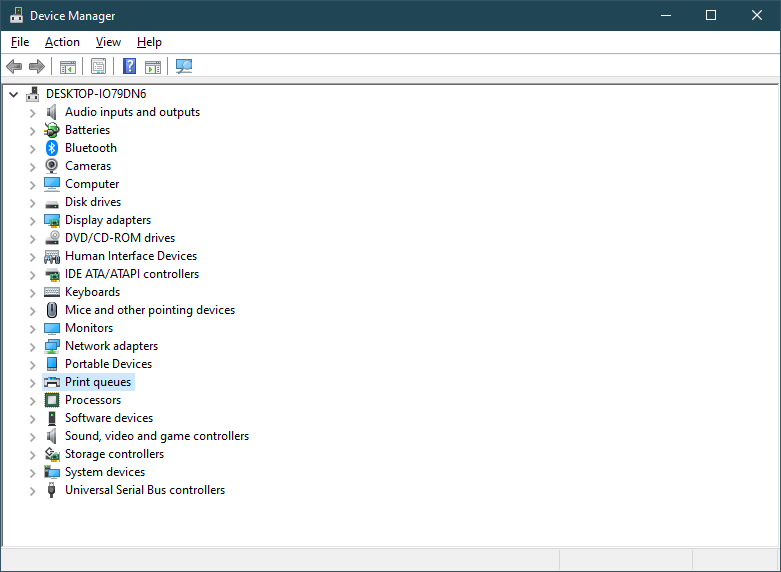
Ini adalah metode paling populer untuk memeriksa pembaruan driver di Windows 10. Fitur Windows ini mengelola semua perangkat keras di komputer Anda, jadi memperbarui driver dimungkinkan untuk setiap komponen mesin Anda.
Memeriksa setiap driver secara manual memang membutuhkan waktu, tetapi Anda dapat menyelesaikan banyak masalah dengan melakukan itu. Atau, Anda dapat memilih opsi otomatis untuk memperbarui driver (lihat di bawah).
Perbarui driver dari situs web produsen
Anda dapat mengunduh driver secara manual dari situs web produsen. Berhati-hatilah untuk hanya mengunduh dari sumber resmi dan perhatikan bahwa menginstal versi driver yang salah dapat menyebabkan kerusakan permanen pada sistem Anda.
Berikut adalah tautan unduhan resmi untuk driver paling umum yang digunakan pada PC Windows:
-
Pembaruan driver NVIDIA

- Pembaruan driver AMD
- Pembaruan driver Intel
- Pembaruan driver HP
- Pembaruan driver Dell
- Pembaruan driver Lenovo
[PANDUAN LANGKAH-BYSTEP] Cara: Perbarui driver grafis pada Windows 10
Perbarui driver secara otomatis dengan alat khusus
Memilih alat pihak ketiga khusus memungkinkan Anda untuk menginstal driver terbaru secara otomatis pada PC Windows 10 Anda tanpa menghabiskan lebih dari satu menit. Kami telah menguji dan meninjau perangkat lunak pembaruan driver terbaik untuk Windows 10. Dengan demikian, kami dapat merekomendasikan Pembaruan Driver TweakBit sebagai salah satu yang paling efisien.
TweakBit Driver Updater secara otomatis mengidentifikasi setiap perangkat di komputer Anda dan mencocokkannya dengan versi driver terbaru dari database online yang ekstensif. Driver kemudian dapat diperbarui dalam batch atau satu per satu, tanpa mengharuskan pengguna untuk membuat keputusan yang rumit dalam prosesnya. Alat ini disetujui oleh Microsoft dan Norton Antivirus. Setelah beberapa pengujian, tim kami menyimpulkan bahwa ini adalah solusi otomatis terbaik.
Berikut cara menggunakan software ini:
-
Unduh dan pasang Pembaruan Driver TweakBit
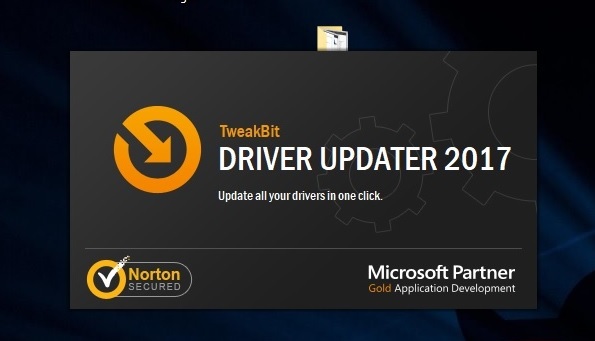
- Setelah terinstal, program akan mulai memindai PC Anda untuk driver usang secara otomatis. Driver Updater akan memeriksa versi driver yang Anda instal terhadap database cloud versi terbaru dan merekomendasikan pembaruan yang tepat. Yang perlu Anda lakukan adalah menunggu pemindaian selesai.

- Setelah pemindaian selesai, Anda mendapatkan laporan tentang semua driver masalah yang ditemukan di PC Anda. Tinjau daftar dan lihat apakah Anda ingin memperbarui setiap driver satu per satu atau sekaligus. Untuk memperbarui satu driver pada satu waktu, klik tautan 'Perbarui driver' di sebelah nama driver. Atau cukup klik tombol 'Perbarui semua' di bagian bawah untuk menginstal semua pembaruan yang disarankan secara otomatis.

Catatan: Beberapa driver perlu diinstal dalam beberapa langkah sehingga Anda harus menekan tombol 'Perbarui' beberapa kali hingga semua komponennya diinstal.
-
Unduh dan pasang Pembaruan Driver TweakBit
Penolakan: beberapa fitur alat ini tidak gratis.
Cara memperbarui perangkat lunak sistem
Perbarui perangkat lunak sistem
Ketika datang ke perangkat lunak sistem, Anda perlu memperbarui sesering mungkin karena pembaruan berfokus pada perbaikan bug dan keamanan tambahan. Oleh karena itu, sistem yang diperbarui akan berkinerja lebih baik dan terlindungi dari eksploitasi virus dan malware.
Sistem operasi paling populer memiliki layanan pembaruan internal yang akan berjalan secara otomatis dan memberi tahu Anda secara berkala untuk pembaruan: Mac (Pembaruan Perangkat Lunak) dan Windows (pembaruan Windows). Anda juga dapat memeriksa pembaruan secara manual.
Ikuti langkah-langkah ini untuk memperbarui perangkat lunak sistem Anda di PC Windows:
- Buka Aplikasi Pengaturan dan buka Perbarui & Keamanan.
- Buka bagian Pembaruan Windows dan unduh pembaruan terbaru.
Namun, terkadang layanan Pembaruan Windows dapat dinonaktifkan. Untuk memeriksa statusnya, ikuti langkah-langkah berikut:
- Tekan Tombol Windows + R untuk membuka dialog Jalankan. Ketika dialog Run terbuka, masukkan services.msc dan tekan Enter atau klik OK.

- Temukan Pembaruan Windows pada daftar layanan. Pastikan Jenis Startup diatur ke Manual atau Otomatis.
- Jika tidak, klik dua kali layanan Pembaruan Windows untuk membuka propertinya.
- Ketika jendela Properties terbuka, temukan bagian Startup Type dan pilih Manual atau Automatic dari daftar.

- Klik Apply dan OK untuk menyimpan perubahan.
Microsoft merilis pembaruan keamanan setiap bulan – juga disebut Patch Selasa, dan pembaruan fitur setiap 6 bulan dengan nama yang berbeda setiap kali. Untuk mendapatkan pembaruan fitur terbaru untuk Windows 10, baca Changelog diperbarui secara berkala untuk pembaca kami.
Perbarui perangkat lunak pihak ketiga
Ada berbagai macam perangkat lunak pihak ketiga yang akan Anda instal di perangkat Anda. Karena masing-masing dibuat oleh perusahaan yang berbeda, layanan pembaruan mungkin berbeda. Meskipun, Anda harus selalu menemukan opsi "Periksa pembaruan" di menu program. Opsi ini biasanya diatur untuk secara otomatis memeriksa pembaruan secara default.
© Hak Cipta Windows Report 2021. Tidak terkait dengan Microsoft


